在Windows 11中,右下角的输入法图标可以通过一些设置来隐藏,也可以随时恢复。以下是具体的步骤:
### 隐藏Win11右下角输入法
1. "打开设置":
- 点击屏幕右下角的搜索图标,输入“设置”,然后打开“设置”应用。
2. "进入个性化设置":
- 在“设置”窗口中,点击“个性化”。
3. "选择任务栏":
- 在个性化设置中,选择左侧的“任务栏”。
4. "隐藏输入法图标":
- 在右侧的设置中,找到“任务栏行为”部分。
- 在“任务栏行为”中,找到“在任务栏上显示中文输入法图标”选项,并关闭它。
完成以上步骤后,右下角的输入法图标就会被隐藏。
### 恢复Win11右下角输入法
如果你需要恢复右下角的输入法图标,可以按照以下步骤操作:
1. "打开设置":
- 点击屏幕右下角的搜索图标,输入“设置”,然后打开“设置”应用。
2. "进入个性化设置":
- 在“设置”窗口中,点击“个性化”。
3. "选择任务栏":
- 在个性化设置中,选择左侧的“任务栏”。
4. "显示输入法图标":
- 在右侧的设置中,找到“任务栏行为”
相关内容:
怎么隐藏Win11右下角输入法?隐藏Win11右下角输入法以及恢复方法
怎么隐藏Win11右下角输入法?需要关闭右下角任务栏里的输入法,但是不知道该怎么操作的小伙伴看过来,小编整理了操作步骤,且担心有些小伙伴隐藏后想恢复,不知道该怎么恢复,为避免这种情况发生,小编把恢复方法也一并示范了,希望能给大家带来帮助,具体操作步骤如下。
隐藏Win11右下角输入法操作步骤:
1、鼠标移动到桌面下方任务栏Win图标,或者按下键盘上的Win按键,唤出开始菜单,进入开始菜单后,点击打开设置。

2、在设置页面上方有个搜索框,点击输入“语言栏”。
3、搜索结果中选择【使用桌面语言栏(如果可用)】。
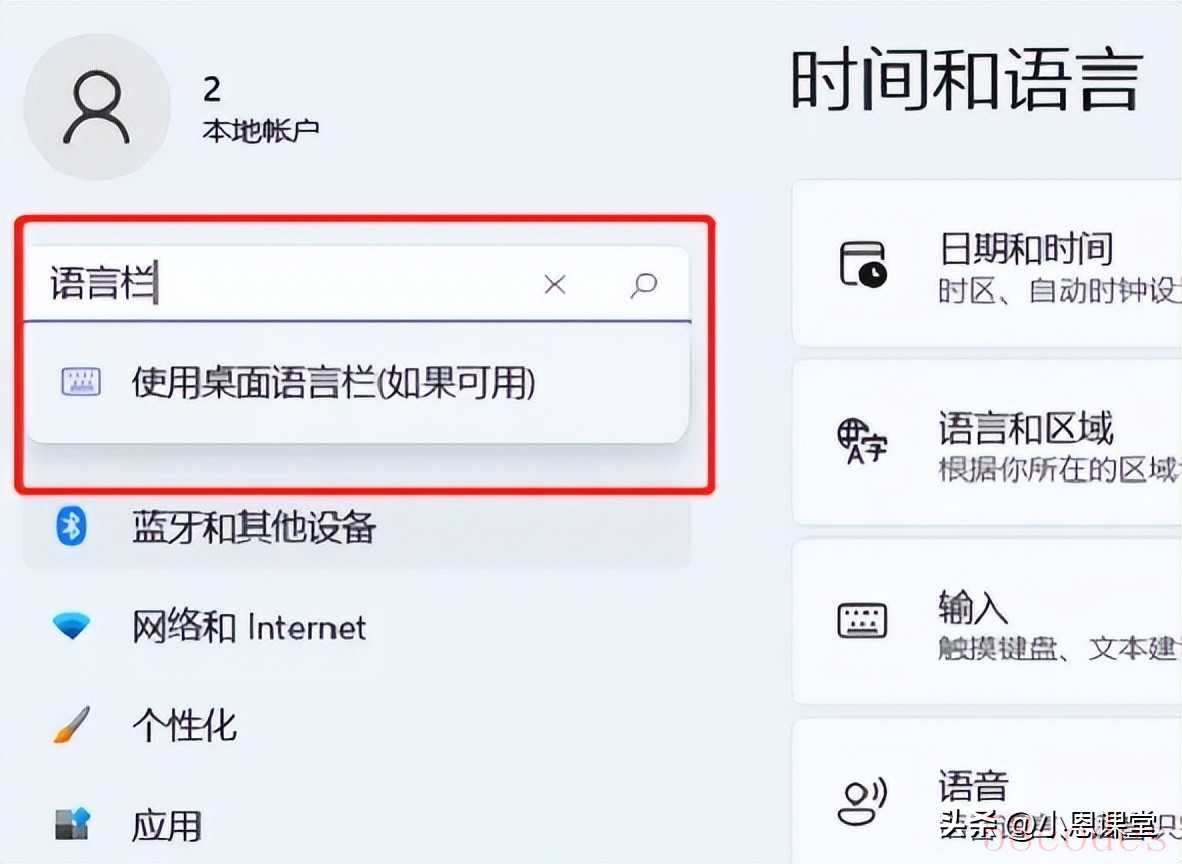
4、接着我们找到“使用桌面语言栏”选项,点击取消勾选。则隐藏完成。
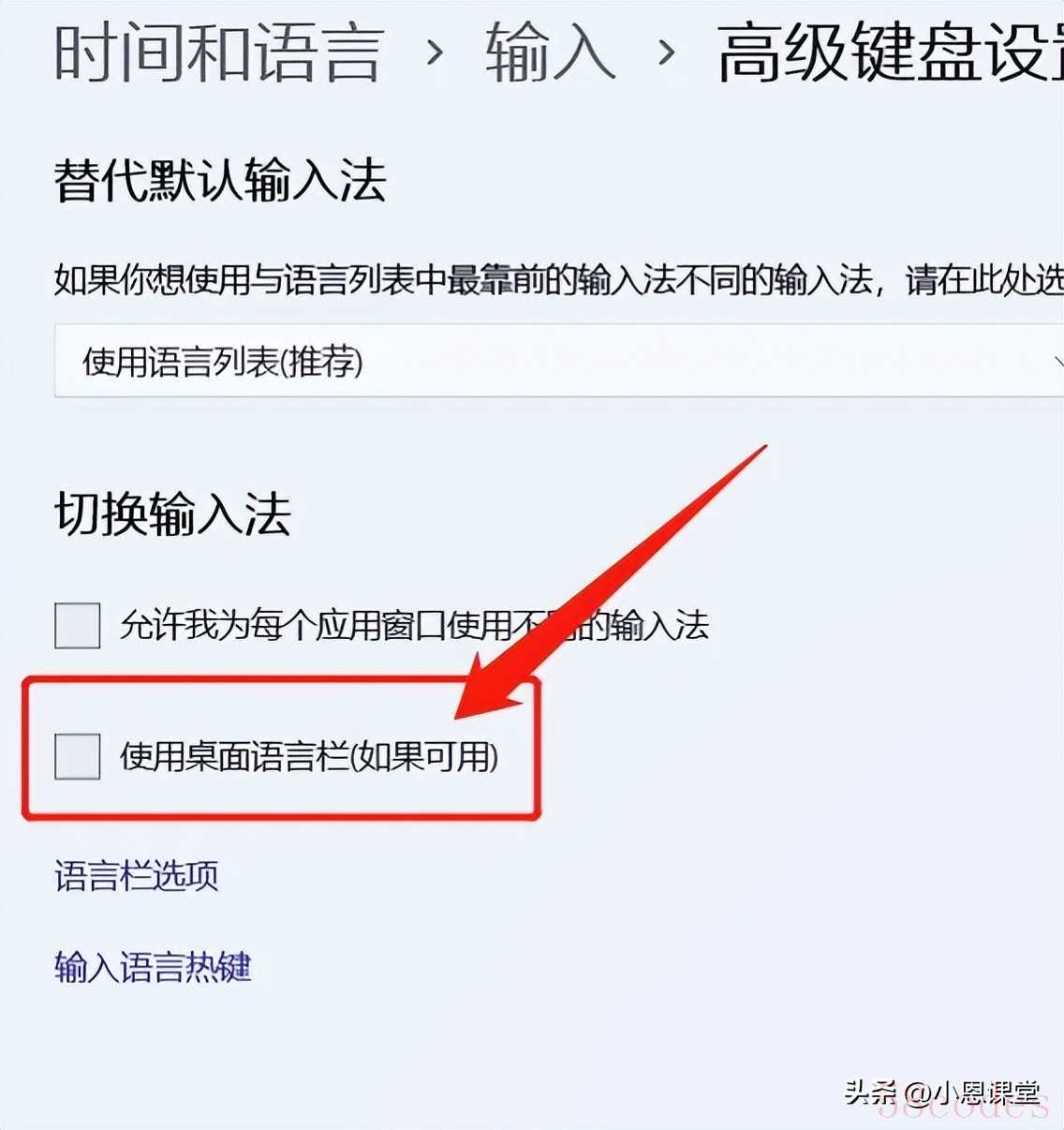
恢复Win11右下角输入法操作步骤:
1、首先,我们把鼠标移动到桌面下方任务栏Win图标,或者按下键盘上的Win按键,唤出开始菜单,进入开始菜单后,点击打开设置。
2、设置打开后,在左侧菜单栏里,找到并点击【时间和语言】。
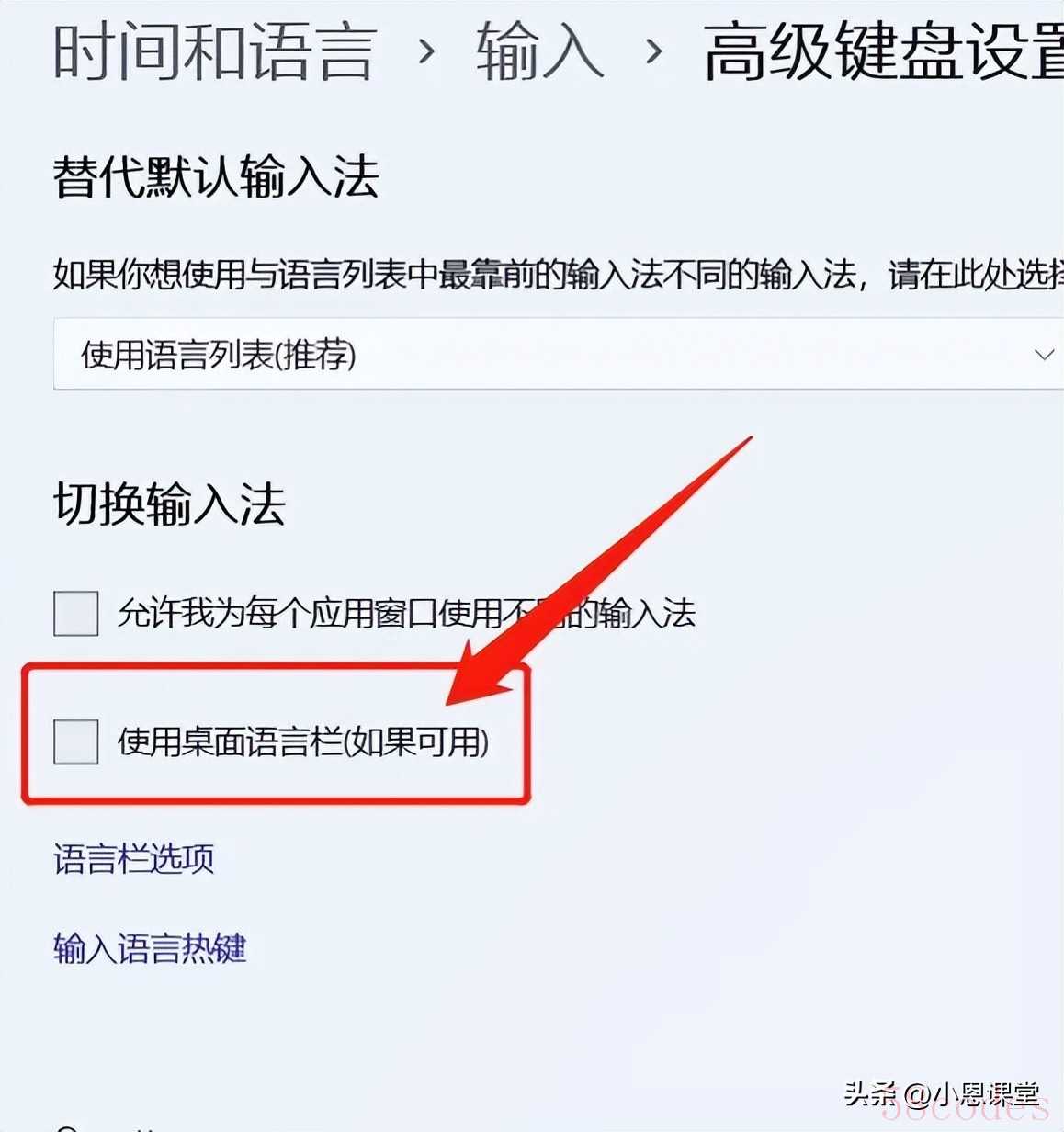
3、接下来我们打开【语言和区域】。
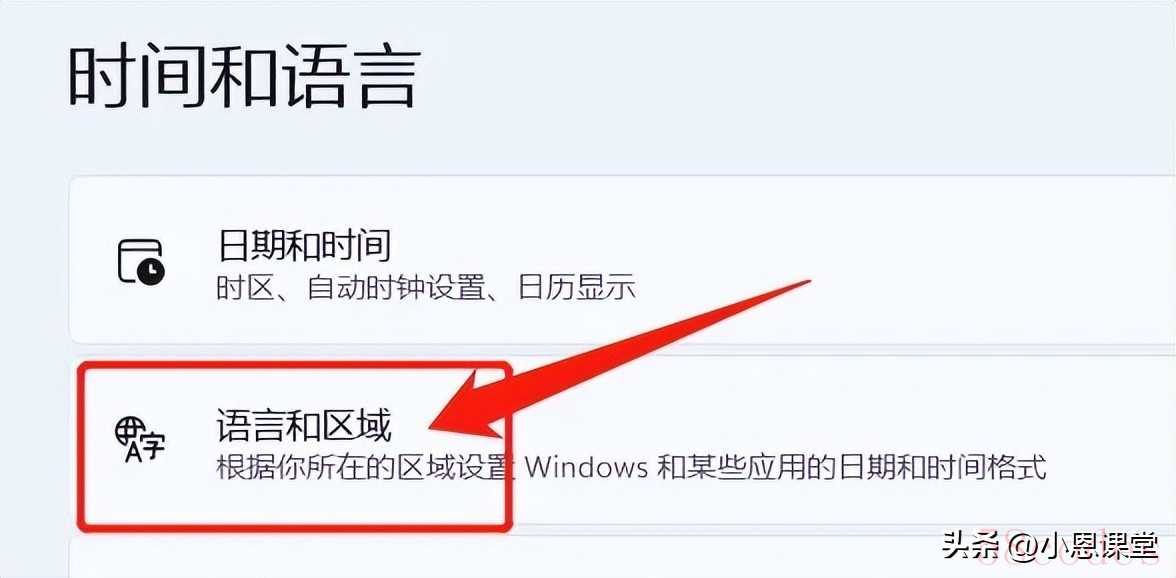
4、随后我们在相关设置栏里,点开【输入】选项。
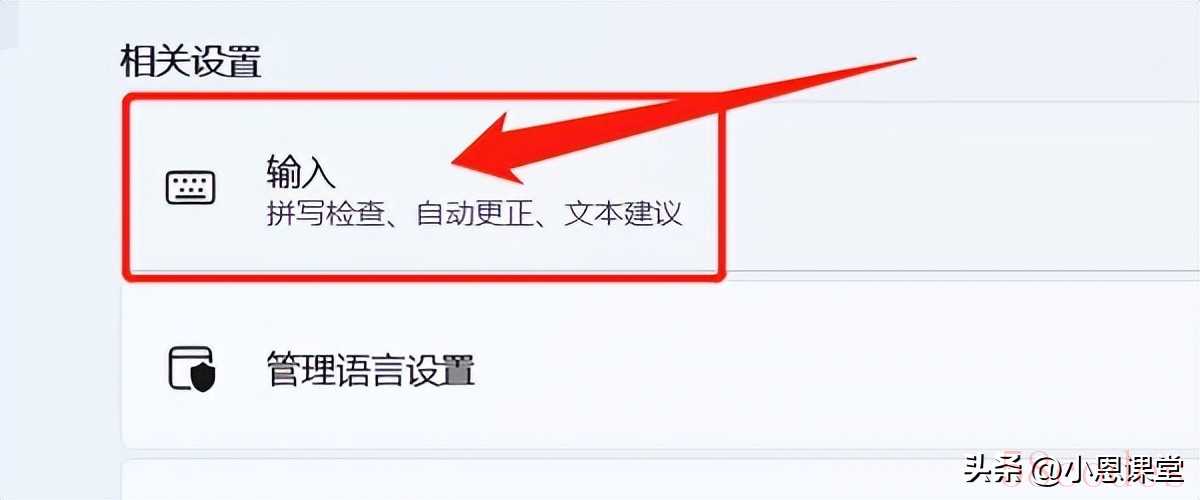
5、来到新页面后打开【高级键盘设置】。
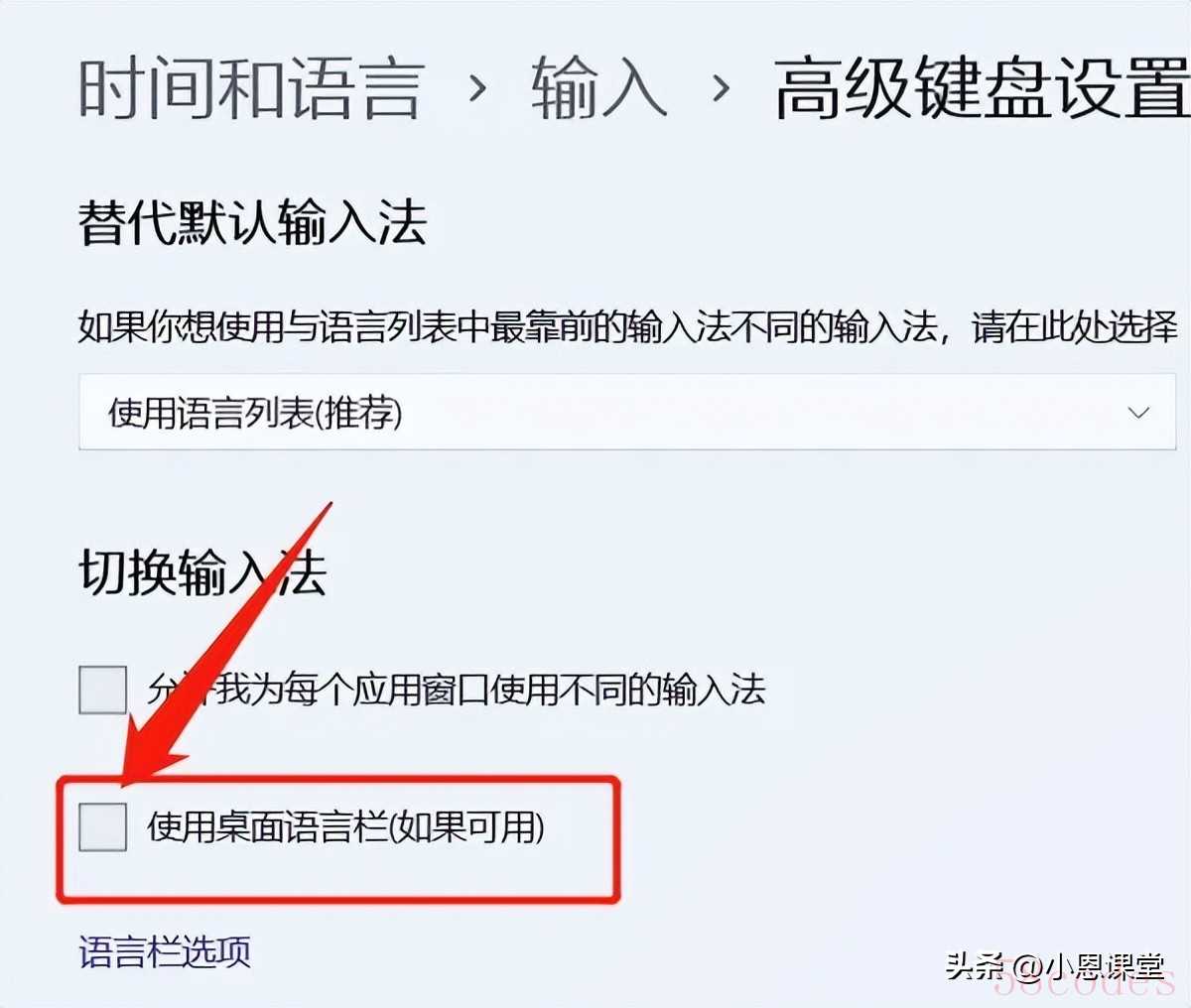
6、最后一步,我们把【使用桌面语言栏(如果可用)】取消勾选,就可以恢复Win11右下角被隐藏的输入法了。
以上就是小编分享的隐藏win11右下角输入法以及恢复的方法了,方法简单易操作。希望小编的分享可以帮助到你们哦~

 微信扫一扫打赏
微信扫一扫打赏
 支付宝扫一扫打赏
支付宝扫一扫打赏
